원격 데스크톱 액세스는 다양한 비즈니스에 매우 도움이 될 수 있으며 Chrome 원격 데스크톱은 가장 널리 사용되는 애플리케이션 중 하나입니다. 즉, 한계로 인해 업무용보다 개인에 더 적합합니다. 그럼에도 불구하고 무료로 제공되는 최고의 원격 데스크톱 소프트웨어를 찾고 있다면 고려해 볼 가치가 있습니다..
Chrome 원격 데스크톱 검토에서 프로그램의 기능을 자세히 살펴보고 경쟁 업체와 비교합니다. 일부 유료 옵션은 몇 가지 추가 기능을 제공하지만 Chrome의 편리함과 접근성은 원격 데스크톱 액세스를위한 최고의 무료 도구가 될 수 있습니다..
Chrome 원격 데스크톱 : 요금제 및 가격
Chrome 원격 데스크톱은 전적으로 무료로 사용할 수 있으며 특전, 구독 또는 기타 유형의 프리미엄 콘텐츠가 없습니다. 원격 데스크톱 액세스를 설정하기 위해 Google 계정에 로그인하라는 메시지가 표시됩니다..
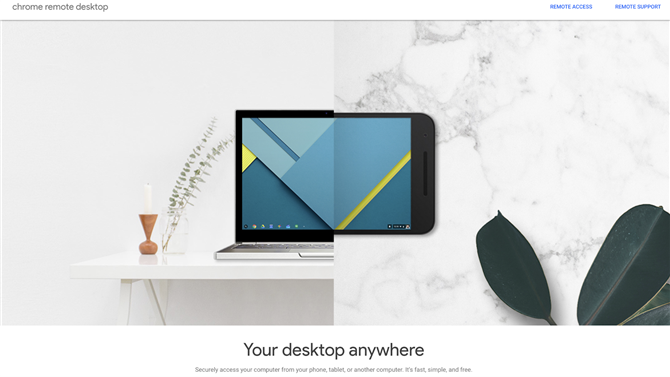
Chrome 원격 데스크톱은 광고없이 완전 무료입니다. (이미지 크레디트 : Google)
이 프로그램은 Chrome 확장 프로그램으로 제공되므로 Chrome을 지원하는 모든 컴퓨터에서 사용할 수 있습니다. 대상 컴퓨터를 다른 컴퓨터 또는 iOS 또는 Android를 실행하는 모바일 장치와 페어링 할 수 있습니다.
Chrome 원격 데스크톱 : 기능 및 유틸리티
Chrome 원격 데스크톱은 환경을 간소화하고 기기 간 기능을 활성화하는 몇 가지 유용한 기능을 제공합니다. 다른 위치에서 데스크톱을 사용하면 일부 물류 문제가 발생할 수 있지만 Chrome 원격 데스크톱을 사용하면 가장 일반적인 문제를 쉽게 피할 수 있습니다.
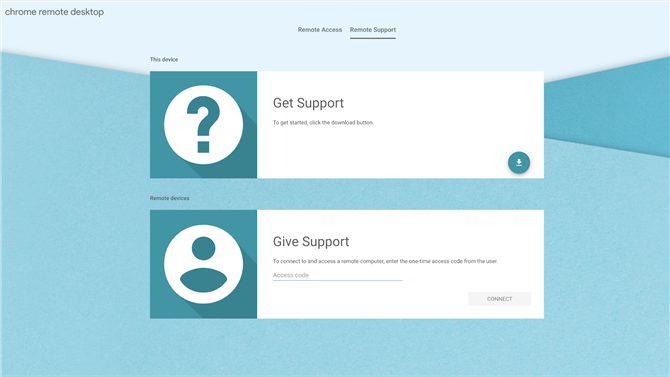
원격 지원은 문제 해결 프로세스를 간소화합니다. (이미지 크레디트 : Google)
예를 들어 휴대 기기를 사용하는 경우 왼쪽 하단에있는 메뉴 버튼을 통해 키보드 또는 트랙 패드 모드로 전환 할 수 있습니다. 이 앱에는 Ctrl-Alt-Del 및 인쇄 화면 전용 메뉴 옵션도 포함되어 있습니다.
iPhone SE를 통해 2015 iMac에 액세스하여 Chrome 원격 데스크톱을 테스트했습니다. 불행히도 앱에는 Command, Control 및 Option과 같은 중요한 키가 없으므로 많은 중요한 키보드 단축키를 사용할 수 없었습니다..
반면에 다른 데스크톱이나 랩톱에서 문제없이 컴퓨터를 원격으로 사용할 수 있어야합니다. 두 장치 모두 물리적 키보드를 가지고있는 한 키 매핑을 재구성 할 수 있습니다. Chrome 원격 데스크톱에서는 기기간에 파일을 전송할 수 없습니다..
원격 지원 옵션도 있습니다.이 옵션을 사용하면 원격 사용자에게 일회성 코드를 제공하여 문제를 해결하기 위해 데스크탑에 액세스 할 수 있습니다. 이를 통해 IT 전문가는 물리적으로 참석하거나 지속적인 액세스를받지 않고도 문제를 신속하게 해결할 수 있습니다.
Chrome 원격 데스크톱 : 설정
Chrome 원격 데스크톱을 설정하려면 액세스하려는 컴퓨터에서 브라우저 확장 프로그램을 다운로드하여 시작하십시오. Chrome 웹 스토어에서 확장 프로그램을 찾을 수 있습니다. 설치 후 오른쪽 상단의 버튼 (즐겨 찾기 아이콘 옆)을 통해 원격 데스크톱 기능을 사용할 수 있습니다..
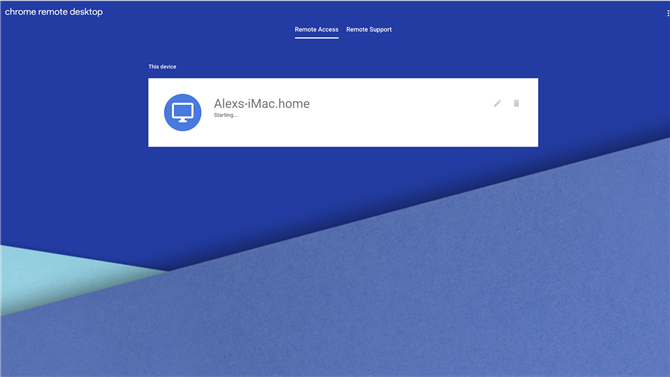
사용 가능한 장치가 원격 액세스 아래에 표시됩니다. (이미지 크레디트 : Google)
확장 프로그램이 설치되면 컴퓨터에 원격으로 액세스하기 위해 PIN과 함께 데스크톱 이름 만 입력하면됩니다. 원격 장치에 대한 액세스 권한을 부여하려면 사용 권한을 조정해야 할 수도 있습니다..
물론 데스크톱에 액세스하기 위해 사용하려는 모든 기기에 Chrome 원격 데스크톱을 설치해야합니다. 모든 기기가 동일한 계정으로 로그인되어있는 한 데스크톱 또는 모바일 앱에서 모든 원격 기기를 볼 수 있습니다.
Chrome 원격 데스크톱 : 인터페이스 및 성능
Chrome 원격 데스크톱은 강력한 인터넷 연결을 사용하는 한 약간의 지연만으로 응답 성이 뛰어납니다. 우리의 테스트에서, 원격 장치는 원래 디스플레이의 1⁄4 초 안에 일관되게있었습니다. 전체 경험이 매우 매끄럽고 비디오가 두 화면에서 거의 동일하게 보입니다..
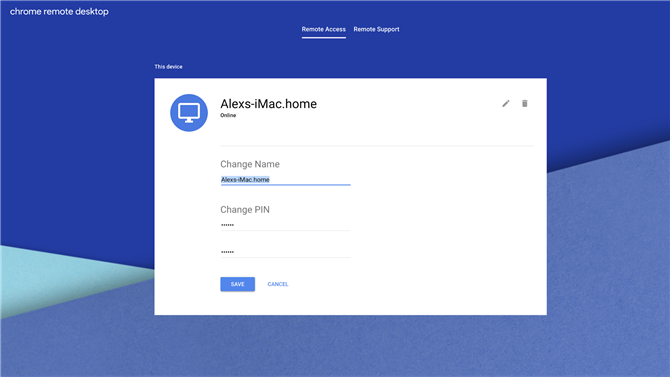
Chrome 원격 데스크톱 사용자는 모든 원격 기기에 고유 한 PIN을 설정할 수 있습니다. (이미지 크레디트 : Google)
프로그램 자체는 몇 가지 기능과 메뉴만으로 미니멀 한 느낌을줍니다. 예를 들어 데스크톱 앱에서 유일한 옵션은 컴퓨터 이름과 PIN을 편집하고 원격 지원에 연결하고 도움을 요청하는 것입니다. Chrome에서 실행되므로 다른 브라우저를 통해 사용할 수 없습니다.
Chrome 원격 데스크톱 : 보안
Chrome 원격 데스크톱은 기기에 원격으로 액세스하려고 할 때마다 PIN이 필요합니다. 개별 장치마다 PIN을 설정하고 변경할 수 있습니다. PIN은 6 자 이상이어야하지만 숫자 만 포함하면됩니다..
원격 지원의 경우 앱은 첫 번째 연결 후 만료되는 일회성 액세스 코드를 제공합니다. 30 분마다 한 번씩 화면을 공유하고 싶다는 확인 메시지가 표시됩니다..
Chrome 원격 데스크톱 : 지원
도움말 센터에 액세스하려면 클릭 “도움” 데스크톱 또는 모바일 앱에서 이 페이지는 원격 액세스 설정, 컴퓨터 공유 또는 응용 프로그램 제거에 대한 간단한 안내서를 제공합니다..
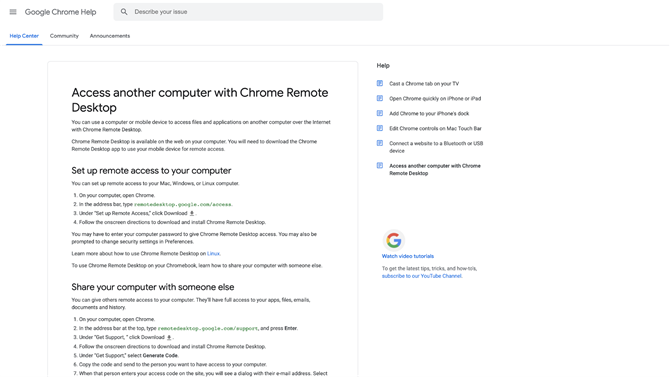
도움말 센터는 Chrome 원격 데스크톱 설정을위한 단계별 가이드를 제공합니다. (이미지 크레디트 : Google)
그래도 문제가 지속되면 도움말 커뮤니티에서 유사한 문제를 검색하거나 직접 질문을 게시 할 수 있습니다. 도움말 센터 자체에 대한 의견을 보낼 수있는 옵션이 있지만 일대일 지원을 위해 Google에 직접 연락 할 수있는 방법은 없습니다. 다행히도 대부분의 커뮤니티 게시물에는 최소한 몇 가지 유용한 답변이 제공됩니다..
Chrome 원격 데스크톱 : 최종 평결
Chrome 원격 데스크톱은 뛰어난 성능과 접근성을 제공하며 Mac, Windows 및 Linux에서 원격 데스크톱에 액세스하는 데 적합합니다. 모바일 앱은 동일한 기능을 제공하지는 않지만 여전히 원격으로 데스크톱에 액세스 할 수있는 적절한 방법입니다. 원격 지원 도구는 지원 컨텍스트에 맞게 Chrome 원격 데스크톱을 완벽하게 조정합니다..
반면에 끌어서 놓기 파일 전송, 원격 인쇄 및 장치 간 라이브 채팅과 같은 기능이 없기 때문에 일부 사용 사례에서는 응용 프로그램의 효율성이 떨어집니다. 또한 문제가 발생하면 실시간 지원에 액세스 할 수 없습니다. 전반적으로 Chrome 원격 데스크톱은 간단하고 간단한 옵션이지만 다양한 비즈니스 환경에서 중요한 몇 가지 기능이 누락되었습니다..
Chrome 원격 데스크톱 : 경쟁
다른 대안에 비해 Chrome 원격 데스크톱의 주요 장점은 무료 비용과 편의성입니다. Chrome을 통해 몇 초 안에 데스크톱을 공유하고 기존 Google 계정을 사용하여 다양한 기기에서 데스크톱에 액세스 할 수 있습니다. 유료 솔루션에서 사용할 수있는 몇 가지 주요 기능이 누락되었습니다..
예를 들어, RemotePC는 연간 $ 187 및 $ 374의 비즈니스 요금제를 제공합니다. 호스트와 클라이언트 컴퓨터간에 끌어서 놓기 파일 전송이 가능하며 사용자는 실제로 사용중인 컴퓨터로 문서를 전송하지 않고도 원격 데스크톱에 저장된 문서를 인쇄 할 수 있습니다. 다른 많은 유료 솔루션과 마찬가지로 RemotePC는 24/7 지원을 제공하여 응용 프로그램 문제를 해결하고 문제를 해결합니다..
Chrome 원격 데스크톱 경쟁에 대한 자세한 내용은 최고의 원격 데스크톱 소프트웨어 가이드를 참조하십시오..
